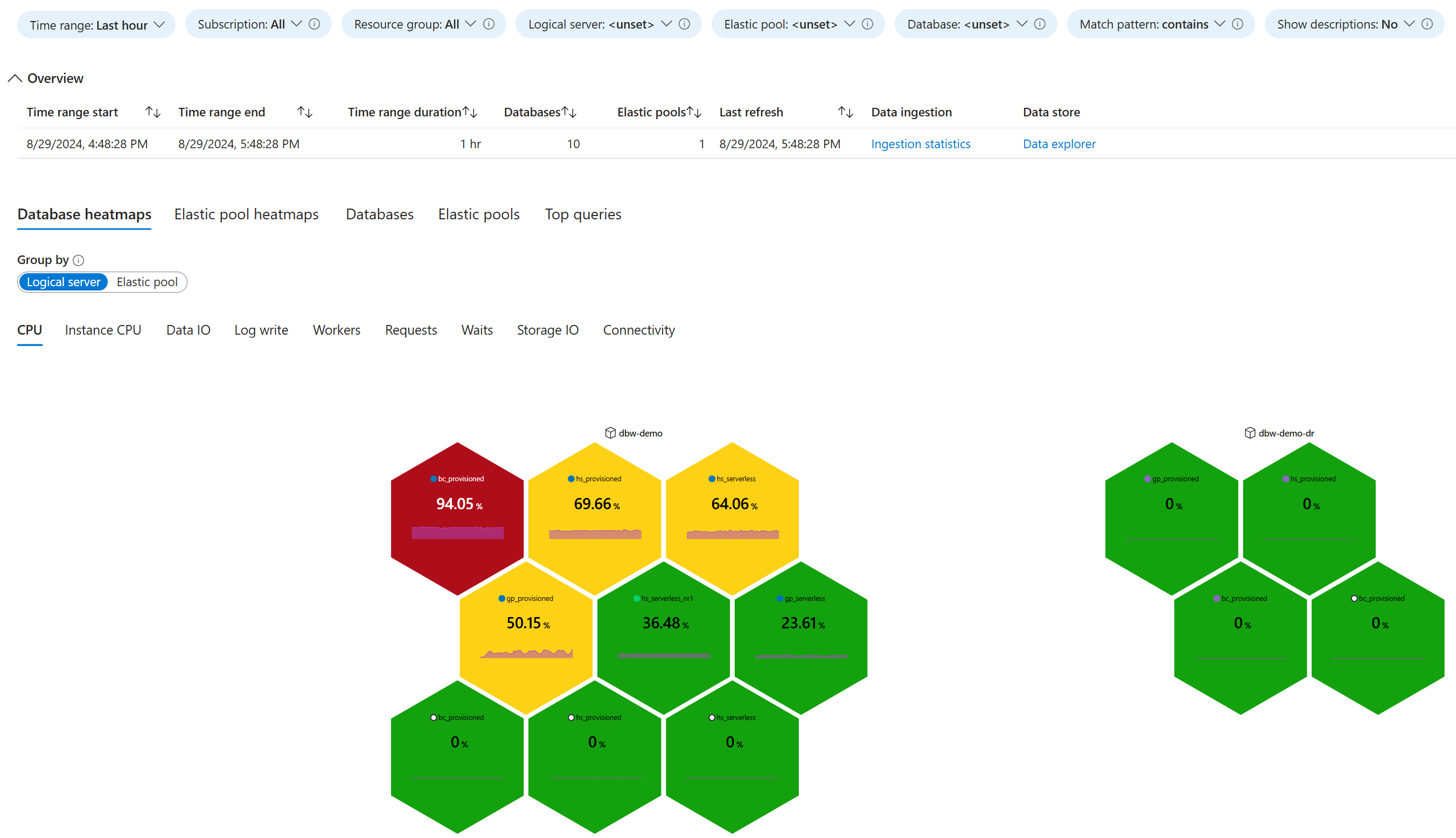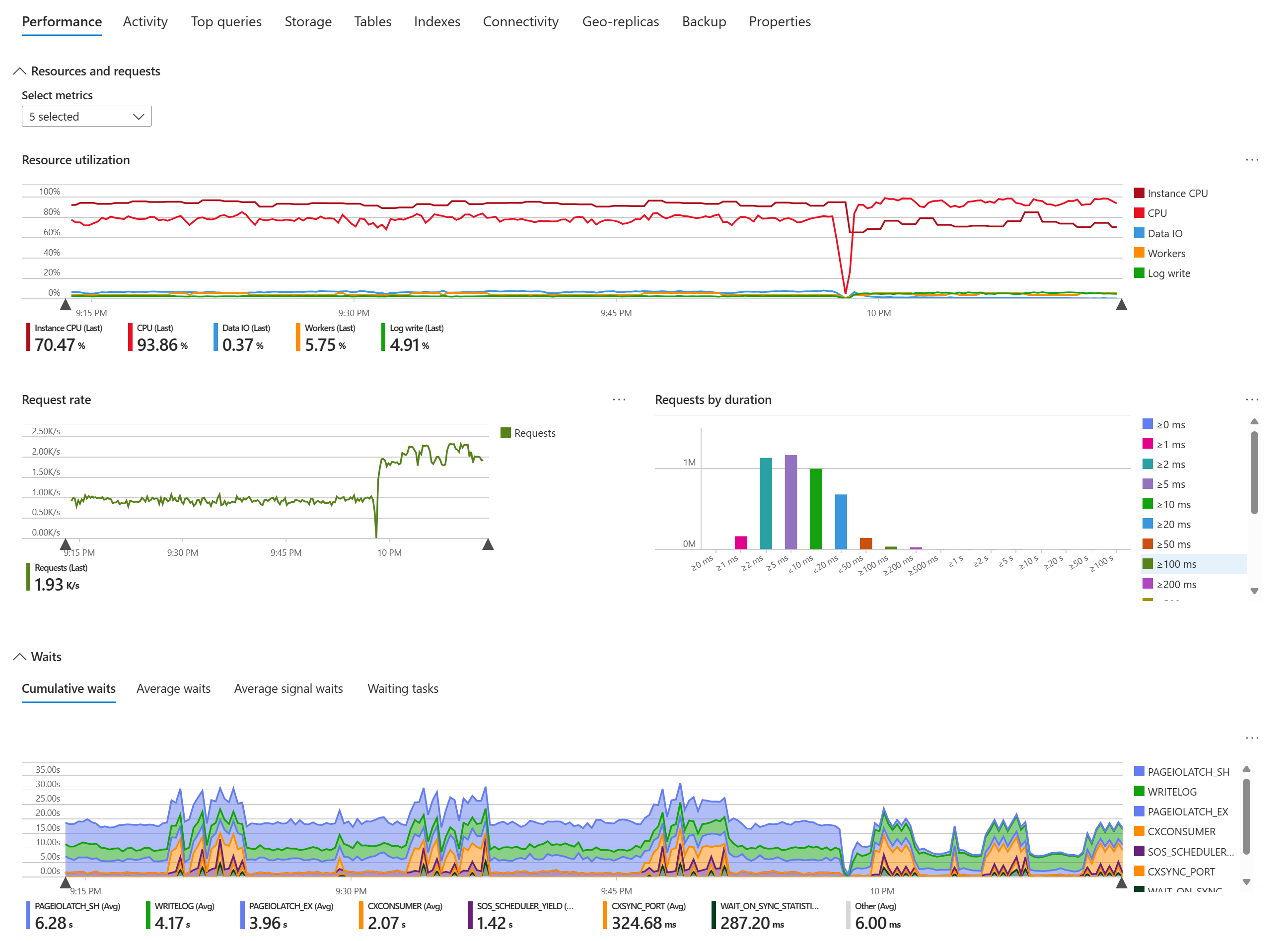Surveiller les charges de travail Azure SQL avec l’observateur de base de données (aperçu)
S’applique à : Azure SQL Database
Azure SQL Managed Instance
L’observateur de base de données est une solution de monitoring managée pour les services de base de données de la famille Azure SQL. Il prend en charge Azure SQL Database et Azure SQL Managed Instance.
L’observateur de base de données collecte des données de surveillance de charge de travail détaillées pour vous donner une vue détaillée des performances, de la configuration et de l’intégrité de la base de données. La surveillance des données à partir des bases de données, des pools élastiques et des instances managées SQL que vous sélectionnez est collectée dans un magasin de données central au sein de votre abonnement Azure. Les tableaux de bord dans le Portail Azure fournissent une vue à volet unique de votre patrimoine Azure SQL et une vue détaillée de chaque base de données, pool élastique et instance managée SQL.
Pour stocker et analyser des données de surveillance SQL, l’observateur de base de données peut utiliser Azure Data Explorer ou l’Analyse en temps réel dans Microsoft Fabric. Azure Data Explorer est un service de données complètement managé et hautement évolutif, conçu à des fins d’ingestion et d’analytique rapides sur les données de surveillance de série chronologique. Un cluster Azure Data Explorer unique peut être mis à l’échelle pour prendre en charge la surveillance des données provenant de milliers de ressources Azure SQL. L’Analyse en temps réel utilise le même moteur central qu’une offre SaaS au sein de Microsoft Fabric.
Vous pouvez interroger des données dans une base de données Azure Data Explorer ou d’Analyse en temps réel à l’aide de KQL ou T-SQL, créer des visualisations personnalisées à l’aide de tableaux de bord Azure Data Explorer, Power BI ou Grafana et analyser des données dans Excel. Vous pouvez définir la stratégie de conservation des données par base de données ou par table, et mettre à l’échelle votre cluster Azure Data Explorer automatiquement ou manuellement pour obtenir le rapport prix/performances optimal.
Pour commencer à surveiller vos ressources Azure SQL, créez une ressource observateur dans votre abonnement Azure. Configurez l’observateur en sélectionnant un magasin de données et un jeu de bases de données, de pools élastiques ou d’instances managées SQL à surveiller, appelées cibles SQL. Octroyez à l’observateur l’accès aux cibles et démarrez l’observateur.
Pour connaître les étapes de démarrage rapide, consultez Démarrage rapide : surveiller Azure SQL avec l’observateur de base de données. Pour plus d’informations sur l’installation et la configuration, consultez Créer et configurer un observateur de base de données.
Pour les réponses aux questions fréquemment posées au sujet de l’observateur de base de données, consultez les FAQ au sujet de l’observateur de base de données.
Pour une vue d’ensemble vidéo de l’observateur de base de données, regardez un épisode Data Exposed :
Remarque
L’observateur de base de données est actuellement en aperçu. Les expériences et fonctionnalités en aperçu sont publiées avec des fonctionnalités limitées, mais sont mises à disposition sur un aperçu afin que les clients puissent obtenir un accès anticipé et fournir des commentaires. Les fonctionnalités en aperçu sont soumises à des conditions d’aperçu supplémentaires distinctes et ne sont pas soumises aux SLA. Le soutien est fourni comme meilleur effort dans certains cas. Toutefois, le support Microsoft est impatient d’obtenir vos commentaires sur la fonctionnalité en préversion et peut fournir un support optimal dans certains cas. Les fonctionnalités en aperçu peuvent avoir des fonctionnalités limitées ou restreintes et peuvent n’être disponibles que dans les zones géographiques sélectionnées.
Cibles Azure SQL prises en charge
L’observateur de base de données prend en charge tous les niveaux de service, niveaux de calcul et objectifs de service dans Azure SQL Database et Azure SQL Managed Instance. Cela inclut les modèles d’achat vCore et DTU, les niveaux de calcul approvisionnés et serverless, les bases de données uniques, les pools élastiques et Hyperscale.
L’observateur de base de données peut surveiller tous les types de réplicas lisibles secondaires, y compris les réplicas à haute disponibilité, les géoréplicas et les réplicas secondaires nommés Hyperscale.
Pour un observateur donné, les cibles SQL peuvent se trouver dans n’importe quel abonnement du même client Microsoft Entra ID.
Tarification de l’observateur de base de données
Les coûts de l’observateur de base de données sont engagés par ses composants individuels, comme suit :
| Composant | Prix | Notes |
|---|---|---|
| Watchers | Gratuit | |
| Tableaux de bord | Gratuit | |
| Cluster Azure Data Explorer* | Détails de la tarification | La référence SKU de cluster optimale dépend du nombre de cibles de surveillance et de la charge de travail de requête de cluster. Pour connaître les considérations relatives au dimensionnement du cluster, consultez Gérer le cluster Azure Data Explorer. |
| Analyse en temps réel dans Microsoft Fabric | Inclus dans le modèle de consommation d'espace de travail Power BI Premium. Facturation à l'utilisation. | Utilisez soit Azure Data Explorer, soit l’Analyse en temps réel. Une seule de ces offres est requise. |
| Coffre de clés dans Azure Key Vault | Détails de la tarification | Obligatoire uniquement si l’authentification SQL facultative est utilisée au lieu de l’authentification Microsoft Entra par défaut. |
| Bande passante du réseau Azure | Détails de la tarification | Aucun coût n’est encouru si un observateur, ses cibles et son magasin de données sont déployés dans la même région Azure. |
*Vous pouvez utiliser un cluster Azure Data Explorer gratuit lorsqu’un contrat de niveau de service n’est pas requis et lorsque les performances des requêtes et les exigences de stockage sont satisfaites par les spécifications de capacité de cluster gratuites. La période d’essai du cluster gratuit dure un an et peut être prolongée automatiquement.
Il n’y a aucun frais par ressource Azure SQL surveillée ou par utilisateur, ce qui rend la solution de monitoring de base de données peu coûteuse pour les environnements Azure SQL plus volumineux et les équipes plus volumineuses.
Disponibilité régionale
À l’heure actuelle, vous pouvez créer des observateurs de base de données dans les régions Azure suivantes :
| Zone géographique Azure | Région Azure |
|---|---|
| Asie-Pacifique | Centre de l’Australie |
| Asie-Pacifique | Australie Est |
| Asie-Pacifique | Sud-Australie Est |
| Asie-Pacifique | OuJapon Est |
| Asie-Pacifique | Centre de la Corée |
| Asie-Pacifique | Asie Sud-Est |
| Canada | Centre du Canada |
| Canada | Est du Canada |
| Europe | Allemagne Centre-Ouest |
| Europe | Europe Nord |
| Europe | Sud du Royaume-Uni |
| Europe | Suède Centre |
| Europe | Europe Ouest |
| États-Unis | USA Centre |
| États-Unis | USA Est |
| États-Unis | USA Est 2 |
| États-Unis | Centre-Nord des États-Unis |
| États-Unis | USA Ouest |
Conseil
Un observateur dans une région Azure peut surveiller les cibles d’une autre région. De même, un observateur et son magasin de données peuvent se trouver dans différentes régions.
Si possible, colocalisez un observateur, ses cibles et son magasin de données dans la même région. Si l’observateur de base de données n’est pas encore disponible dans votre région, choisissez une région dans la même zone géographique Azure. Cela peut réduire les coûts de bande passante du réseau Azure.
Limites
Il existe une limite quant au nombre de cibles SQL par observateur et au nombre d’observateurs par abonnement. Les déploiements dépassant ces limites ne sont pas pris en charge.
| Paramètre | Limite |
|---|---|
| Cibles SQL par observateur1 | 100 |
| Observateurs par abonnement | 20 |
1Un réplica à haute disponibilité d’une base de données, d’un pool élastique ou d’une instance managée SQL est surveillé indépendamment de son réplica parent et est considéré comme une cible distincte.
Remarque
Pendant la phase d’aperçu, les limites sont susceptibles d’être modifiées.
Tableaux de bord
L’observateur de base de données utilise des classeurs Azure pour fournir des tableaux de bord de surveillance au niveau du patrimoine et au niveau des ressources.
Voici un exemple d’utilisation du processeur de base de données sous forme de carte thermique sur le tableau de bord du patrimoine. Chaque hexagone représente une cible SQL. Il y a deux serveurs logiques, l’un avec six bases de données et l’autre avec trois bases de données. Les réplicas secondaires haute disponibilité sont affichés sur la carte thermique en tant que cibles distinctes. Sélectionnez l’image pour afficher des détails supplémentaires, notamment les statistiques d’ingestion de données.
Voici un exemple montrant une vue partielle de l’onglet Performances d’un tableau de bord de base de données Azure SQL. Sélectionnez l’image pour zoomer sur les détails.
Le tableau suivant décrit les capacités des tableaux de bord de l’observateur de base de données dans le Portail Azure.
| Fonctionnalité | Description |
|---|---|
| Tableaux de bord de patrimoine | Visualisez les données de surveillance de haut niveau pour plusieurs ressources surveillées dans une vue commune. Utilisez des cartes thermiques pour rechercher les principales bases de données consommatrices de ressources, les pools élastiques ou les instances managées SQL. Utilisez la vue des requêtes principales pour trouver les requêtes qui consomment le plus de ressources dans votre parc Azure SQL, en classant les requêtes par UC, durée, nombre d'exécutions, etc. Utilisez les filtres d'abonnement, de groupe de ressources et de nom de ressource pour vous concentrer sur des sous-ensembles de votre parc Azure SQL. Consultez les tableaux de bords détaillés pour des ressources spécifiques. |
| Tableaux de bord de ressources | Visualisez les données de surveillance détaillées pour une base de données, un pool élastique ou une instance managée SQL, notamment : - Sessions actives - Historique de sauvegarde - Compteurs de performances courants - Sondes de connectivité - Propriétés et configuration de base de données et d’instance - Géoréplication - Métadonnées d’index, statistiques d’utilisation, avertissements et suggestions - Utilisation des ressources - Statistiques de session et de connexion - État et historique des travaux SQL Agent - Consommation et performance du stockage - Métadonnées de table - Requêtes principales - Statistiques d’attente Utilisez des listes déroulantes de ressources pour passer rapidement d’une ressource à l’autre. Utilisez le lien de patrimoine pour effectuer un zoom arrière vers un tableau de bord de patrimoine. |
| Filtrage par intervalle de temps | Sur chaque tableau de bord, définissez l’intervalle de temps sur lequel vous souhaitez vous concentrer. Utilisez des intervalles de temps standard ou personnalisés. Réduisez l’intervalle de temps à une plage d’intérêt en « balayant », ou en faisant glisser le curseur de la souris sur un graphique pour sélectionner un intervalle de temps plus court. |
| Données historiques | En fonction du jeu de données, les tableaux de bord affichent soit un récapitulatif pour l’intervalle de temps sélectionné, soit le dernier échantillon collecté dans l’intervalle de temps. Basculez entre la dernière vue et l’historique pour examiner les exemples de données plus tôt dans l’intervalle de temps sélectionné. Par exemple, au lieu d’examiner les sessions actuellement actives, passez en revue un échantillon précédent de sessions actives collectées lorsqu’un pic d’utilisation des ressources s’est produit. |
| Réplicas secondaires | Surveillez tous les types de réplicas, y compris les réplicas secondaires haute disponibilité (HA) sur les tableaux de bord de patrimoine. Basculez entre l’affichage du réplica principal et son réplica secondaire haute disponibilité sur les tableaux de bord de ressources. |
| Téléchargement des données vers Excel | Téléchargez des données à partir de graphiques et de grilles sous forme de fichiers csv et ouvrez-les dans Excel pour une analyse supplémentaire. |
| Actualisation des données | Récupérez les données les plus récentes du magasin de données de surveillance lorsque vous ouvrez un tableau de bord et que vous passez d’un onglet à l’autre. Lorsque le tableau de bord est ouvert depuis un certain temps, actualisez-le manuellement pour afficher les données les plus récentes ou activez l’actualisation automatique du tableau de bord. |
| Requête KQL ad hoc | Utilisez un lien sur chaque tableau de bord pour ouvrir l’interface utilisateur Web d’Azure Data Explorer et interroger vos données de surveillance avec KQL. Pour plus d’informations, consultez Jeux de données et Utiliser KQL pour analyser les données de surveillance. |
| Descriptions | Activez le paramètre Afficher les descriptions pour consulter les descriptions qui vous aident à interpréter les données affichées et à inclure des liens de documentation pertinents. |
| Info-bulles | Passez sur un champ pour afficher plus de détails et de contexte sur les données affichées. |
| Statistiques d’ingestion | Utilisez le lien des statistiques d’ingestion pour afficher la latence d’ingestion des données et d’autres statistiques d’ingestion par jeu de données. |
| Mode sombre | Changez l’apparence du Portail Azure pour qu’il utilise le thème sombre de manière à ce que les tableaux de bord de l’observateur de base de données utilisent le mode sombre. |
Remarque
Pendant la phase d’aperçu, les visualisations et les fonctionnalités du tableau de bord sont susceptibles d’être modifiées.
Données de surveillance SQL
L’observateur de base de données collecte les données de surveillance à partir de plus de 70 affichages catalogue SQL et vues de gestion dynamique (DMV). Les données d’une ou plusieurs vues associées sont transformées en un jeu de données. Par exemple, les données provenant des vues sys.dm_exec_sessions, sys.dm_exec_requests et d’autres vues forment le jeu de données Sessions actives. Pour chaque jeu de données, il existe une table distincte dans la base de données Azure Data Explorer ou dans la base de données d’Analyse en temps réel.
L’observateur de base de données dispose de groupes de jeux de données distincts pour les bases de données, les pools élastiques et les instances managées SQL. Chaque groupe compte entre 10 et 30 jeux de données, offrant une vue détaillée des performances, de la configuration et de l’intégrité des bases de données pour vos ressources Azure SQL.
Pour plus d’informations, consultez Collection de données et jeux de données de l’observateur de base de données.
Connectivité réseau
L’observateur de base de données utilise un agent de collection de données distant qui se connecte aux cibles, au magasin de données et au coffre de clés sur le réseau. En fonction des exigences de sécurité réseau et de la configuration de vos ressources Azure, l’observateur de base de données peut utiliser une connectivité privée ou publique. Vous contrôlez toujours entièrement la connectivité réseau de l’observateur de base de données à vos ressources Azure.
Pour plus d’informations sur la connectivité réseau dans Azure SQL, consultez Architecture de connectivité Azure SQL Database et Architecture de connectivité Azure SQL Managed Instance.
Connectivité privée
Pour fournir une connectivité privée, l’observateur de base de données utilise Azure Private Link. Lorsque vous configurez un observateur, vous pouvez créer des points de terminaison privés managés pour permettre à l’observateur de se connecter aux bases de données et aux pools élastiques sur des serveurs logiques ou à des instances managées SQL. Vous pouvez également créer un point de terminaison privé pour le cluster Azure Data Explorer et pour le coffre de clés qui stocke les identifiants d’authentification SQL. À ce stade, la connectivité privée n’est pas disponible pour les connexions à l’Analyse en temps réel dans Microsoft Fabric.
Un propriétaire de ressource doit approuver chaque point de terminaison privé pour que l’observateur de base de données puisse l’utiliser. À l’inverse, les propriétaires de ressources peuvent supprimer n’importe quel point de terminaison privé de l’observateur de base de données à tout moment pour arrêter la collection de données.
Une fois qu’un point de terminaison privé pour une ressource Azure est créé et approuvé, tout le trafic réseau entre un observateur et la ressource utilise une connectivité privée, même si la connectivité publique pour la ressource reste activée.
Pour plus d’informations sur les points de terminaison privés dans Azure SQL, consultez Azure Private Link pour Azure SQL Database et Azure Private Link pour Azure SQL Managed Instance.
Connectivité publique
Si la connectivité privée n’est pas nécessaire, l’observateur de base de données peut utiliser la connectivité publique pour se connecter aux ressources Azure. Pour permettre à un observateur de se connecter aux bases de données et aux pools élastiques sur un serveur logique Azure SQL Database, l’accès public au serveur doit être activé et le pare-feu basé sur IP doit autoriser les connexions à partir de tous les services Azure.
Pour permettre à un observateur de se connecter à une instance managée SQL à l’aide de la connectivité publique, le point de terminaison public doit être activé sur l’instance. En outre, une règle de groupe de sécurité réseau (NSG) qui autorise le trafic entrant sur le port TCP 3342 vers le sous-réseau d’instance managée doit avoir sa source définie sur AzureCloud. Pour plus d’informations, consultez Configurer un point de terminaison public dans Azure SQL Managed Instance.
Pour permettre à un observateur de se connecter à un cluster Azure Data Explorer ou à un coffre de clés à l’aide de la connectivité publique, l’accès réseau doit être activé à partir de tous les réseaux sur le cluster ou le coffre.
Accès aux données
Tout comme la connectivité réseau, vous contrôlez entièrement l’accès de l’observateur de base de données à vos bases de données. Vous accordez l’accès en créant des connexions d’observateur de base de données dédiées sur des serveurs logiques et des instances managées SQL, puis en octroyant des autorisations spécifiques et limitées pour collecter des données de surveillance à partir de vues système SQL.
Authentification de l’observateur
L’observateur de base de données prend en charge l’authentification Microsoft Entra (précédemment appelée authentification Azure Active Directory). Il s’agit de la méthode préférée et recommandée pour qu’un observateur s’authentifie auprès d’une cible SQL. Vous créez une connexion d’authentification Microsoft Entra pour l’identité managée de l’observateur sur tous les serveurs logiques et instances managées SQL que vous souhaitez surveiller.
L’observateur de base de données prend également en charge l’authentification SQL basée sur mot de passe. Vous pouvez utiliser l’authentification SQL si l’authentification Microsoft Entra n’est pas activée sur vos ressources Azure SQL. Pour plus d’informations, consultez Configuration supplémentaire pour utiliser l’authentification SQL.
Autorisation de l’observateur
Pour collecter des données de surveillance, l’observateur de base de données a besoin d’un accès spécifique et limité à chaque cible de surveillance, comme décrit dans le tableau suivant. Ces appartenances et autorisations de rôle donnent à l’observateur l’accès nécessaire aux données de surveillance du système, mais pas à d’autres données dans vos bases de données.
| Azure SQL Database | Azure SQL Managed Instance |
|---|---|
Appartenance à tous les rôles serveur suivants :##MS_ServerPerformanceStateReader####MS_DefinitionReader####MS_DatabaseConnector## |
Autorisations de serveur suivantes :CONNECT SQLCONNECT ANY DATABASEVIEW ANY DATABASEVIEW ANY DEFINITIONVIEW SERVER PERFORMANCE STATEL’autorisation SELECT sur les tables suivantes dans la base de données msdb :dbo.backupmediafamilydbo.backupmediasetdbo.backupsetdbo.suspect_pagesdbo.syscategoriesdbo.sysjobactivitydbo.sysjobhistorydbo.sysjobsdbo.sysjobstepsdbo.sysoperatorsdbo.syssessions |
Important
Lorsqu’un observateur se connecte à une ressource Azure SQL, il valide les autorisations SQL qu’il contient. Si les autorisations octroyées sont insuffisantes ou si des autorisations inutiles sont octroyées, l’observateur se déconnecte. Cela garantit que l’observateur peut collecter les données de surveillance du système, mais n’est pas accidentellement autorisé à accéder à d’autres données dans vos bases de données.
Lors de la configuration de l’accès observateur à une cible SQL, créez une connexion dédiée à l’aide de scripts fournis dans tous les cas. N’ajoutez pas la connexion ou l’utilisateur de l’observateur à des rôles SQL et n’octroyez pas d’autorisations SQL autres que celles répertoriées dans le tableau.
Si vous refusez les autorisations nécessaires à la connexion ou à l’utilisateur de l’observateur de base de données, ou à un rôle dont la connexion ou l’utilisateur de l’observateur de base de données est membre (y compris le rôle de base de données public), l’observateur de base de données pourrait ne pas pouvoir collecter les données de surveillance. Selon les autorisations refusées, cela peut affecter certains ou tous les jeux de données.
Inversement, si vous accordez des autorisations inutiles à la connexion ou à l’utilisateur de l’observateur de base de données, ou à un rôle dont la connexion ou l’utilisateur de l’observateur de base de données est membre, l’observateur de base de données pourrait ne pas pouvoir collecter les données de surveillance pour certains ou tous les ensembles de données. De même, les données peuvent ne pas pouvoir être collectées si vous ajoutez la connexion ou l’utilisateur de l’observateur de base de données à un serveur ou un rôle de base de données intégré.
Nouveautés
Cette section décrit les correctifs, modifications et améliorations récents de l’observateur de base de données.
| Période | Modifications |
|---|---|
| Novembre 2024 | - Activer l’observateur de base de données dans les régions Azure Australie Centre, Australie Sud-Est, Canada Est, USA Centre, Allemagne Centre-Ouest, Japon Ouest, Corée Centre et USA Centre Nord. : faites passer la limite du nombre de cibles SQL par observateur de 50 à 100. |
| Octobre 2024 | - Corrigez les bogues dans lesquels le jeu de données Métadonnées de table n’a pas été collecté s’il y avait des vues avec des références de table non valides ou des tables avec plusieurs contraintes de vérification de colonne. : ajoutez la prise en charge de l’utilisation d’une identité affectée par l’utilisateur comme identité observateur. Pour plus d’informations, consultez Modifier l’identité de l’observateur. - Accordez automatiquement à l’observateur l’accès aux secrets du coffre de clés lors de l’ajout d’une cible SQL qui utilise l’authentification SQL. - Accordez automatiquement à l’observateur l’accès à une base de données Azure Data Explorer lors de l’ajout d’un magasin de données à un observateur existant. - Ajoutez le bouton commentaires sur la page Vue d’ensemble et d’autres pages. |
| Septembre 2024 | - Correction d’un bogue dans lequel le nombre de sessions logiques utilisateur dans le jeu de données Statistiques de session était toujours identique au nombre de sessions utilisateur, même si les sessions logiques MARS étaient utilisées. - Correction d’un bogue dans lequel l’utilisation du stockage de pool élastique n’était pas signalée correctement pour les pools élastiques Hyperscale. - Résolution d’un problème dans lequel pour certains jeux de données répertoriés, le premier échantillon collecté après le redémarrage d’un observateur peut contenir des données déjà collectées avant le redémarrage. - Amélioration des performances des requêtes de collecte afin d’éviter les délais d’expiration pour le jeu de données Métadonnées de table. - Amélioration de la fiabilité de la collecte pour les jeux de données Statistiques d’exécution des requêtes et Statistiques d’attente des requêtes sur SQL Managed Instance. - Ajout de colonnes liées au basculement au jeu de données Réplicas de base de données pour SQL Managed Instance. - Ajout de colonnes de statistiques opérationnelles d’index aux jeux de données Métadonnées d’index. - Ajout de la prise en charge de la sélection de plusieurs bases de données Azure SQL dans le volet Ajouter une cible SQL. |
| Août 2024 | - Activez l’observateur de base de données dans les régions Azure USA Centre, USA Est 2, Europe Nord et Suède Centre. - Ajoutez des filtres d’abonnement et de groupe de ressources dans les tableaux de bord de votre patrimoine. |
| Juillet 2024 | - Correction d’un bogue dans lequel les jeux de données des compteurs de performances n’ont pas été collectés à partir de bases de données avec un classement de catalogue avec respect de la casse ou des instances managées avec un classement de base de données avec respect de la casse. - Correction d’un bogue dans lequel les données n’ont pas été collectées si le nom de la base de données dans les métadonnées SQL avait une casse différente du nom de la base de données dans les métadonnées Azure Resource Manager (ARM). - Correction d’un bogue dans lequel les jeux de données de Statistiques d’exécution des requête et de Statistiques d’attente des requête n’ont pas été collectés dans les bases de données avec un grand volume de nouvelles requêtes et plans de requête insérés dans des tables de Magasin de requêtes. - Résolution d’un problème dans lequel les jeux de données de géoréplicas et de réplicas n’ont pas été collectés à partir de bases de données Hyperscale. - Ajout des colonnes communes subscription_id et resource_group_name à tous les jeux de données. Nécessite un redémarrage unique d’un observateur.- Ajout des colonnes communes resource_id à tous les jeux de données. Les données s’affichent pour les cibles SQL ajoutées en juillet 2024 ou plus tard. Pour que les données apparaissent pour une cible SQL existante, supprimez et ajoutez à nouveau la cible, puis redémarrez l’observateur. |
| Juin 2024 | - Correction d’un bogue dans lequel les données n’étaient pas collectées à partir de certaines cibles SQL ajoutées via Bicep ou un modèle ARM. - Correction d’un bogue dans lequel le jeu de données Historique de sauvegarde n’était pas collecté pour certaines bases de données Azure SQL. - Correction d’un bogue dans lequel le type de réplica d’une instance gérée était incorrectement déterminé comme Redirecteur de géoréplication si l’instance avait une base de données à l’aide du lien Managed Instance. Le même bogue a provoqué la collecte des statistiques du runtime de requête et des jeux de données de statistiques d’attente de requête dans ce cas. - Correction d’un bogue qui a provoqué une erreur Échec du chargement des cibles dans le panneau Cibles SQL dans le portail Azure si l’utilisateur n’a pas accès à l’abonnement de la cible SQL ou si l’abonnement a été supprimé. - Correction d’un bogue dans lequel la période de rétention et de cache d’une base de données Azure Data Explorer créée par défaut lors de la création d’un observateur dans le portail Azure était définie sur illimitée au lieu de 365 et 31 jours respectivement. - Correction d’un bogue dans lequel certaines opérations de gestion telles que la création ou la suppression d’un point de terminaison privé géré étaient signalées comme ayant réussi dans le portail Azure qu’elles avaient échoué. - Correction d’un bogue où pour les cibles de base de données SQL, la liste des bases de données dans la liste déroulante était incomplète si le serveur logique SQL contenait plus de 1 000 bases de données. - Correction d’un bogue où la sélection d’une base de données Azure Data Explorer comme magasin de données supprimait l’accès qu’un autre observateur du même groupe de ressources avait sur cette base de données. – Activer l’exportation de modèle ARM observateur dans le Portail Azure. - Ajout d’un avertissement lors de la création d’un observateur si le fournisseur de ressources Microsoft.Network n’est pas inscrit dans l’abonnement sélectionné pour l’observateur. - Ajout d’une erreur détaillée si la suppression d’un observateur ou d’un point de terminaison privé géré échoue, car il existe un verrou de suppression sur l’étendue de la ressource. |
| Avril 2024 | - Activation de l’observateur de base de données dans les régions Azure Australie Est et Royaume-Uni Sud. - Correction d’une défaillance lors de l’ajout d’un point de terminaison privé managé lorsque plusieurs points de terminaison privés sont ajoutés rapidement pour le même observateur. - Correction du jeu de données de l’historique des sauvegardes pour les bases de données SQL afin d’inclure les sauvegardes complètes. - Amélioration des performances des requêtes de collection afin d’éviter les délais d’expiration pour les métadonnées d’index, les statistiques d’exécution des requêtes, les statistiques d’attente des requêtes et les jeux de données de métadonnées de table. - Correction d’un bogue où, pour certains jeux de données, les données n’étaient pas collectées après la restauration d’une base de données à partir d’une sauvegarde. - Correction d’un bogue pour lequel le jeu de données de métadonnées d’index n’était pas collecté lorsque les index ont de nombreuses colonnes clés ou incluses ou lorsque les noms de ces colonnes sont longs. - Ajout du jeu de données des planificateurs SOS. - Ajout d’un bouton permettant de télécharger le plan de requête sélectionné à partir des tableaux de bord Principales requêtes. - Ajout d’un modèle de démarrage rapide pour créer et configurer un observateur à l’aide d’un modèle Bicep ou ARM. |
Limites
Cette section décrit les limitations de l’observateur de base de données. Les solutions de contournement sont fournies si elles sont disponibles.
| Limitation | Solution de contournement |
|---|---|
| Si vous utilisez des références SKU Azure Data Explorer plus petites telles que Dev/test ou Très petit, certaines requêtes de tableau de bord peuvent par intermittence échouer à s’exécuter avec une erreur « abandonnée en raison d’une limitation ». | Rechargez le tableau de bord ou effectuez un scale-up du cluster Azure Data Explorer vers la référence SKU supérieure suivante. |
| Si vous créez un cluster Azure Data Explorer gratuit à partir de l’interface utilisateur de l’observateur de base de données dans le Portail Azure, vous pouvez obtenir une erreur « Impossible de se connecter au cluster, 403-Interdit » si vous essayez d’accéder au cluster dans l’interface utilisateur Web d’Azure Data Explorer. | Ce problème ne se produit pas si vous créez le cluster gratuit à l’aide de https://aka.ms/kustofree. Si vous avez déjà créé un cluster gratuit à partir du portail Azure, procédez comme suit : Dans l'interface web d'Azure Data Explorer, sélectionnez votre nom de profil dans la barre principale pour ouvrir le gestionnaire de compte, puis sélectionnez Changer de répertoire. Sélectionnez un annuaire différent du compte Microsoft, puis sélectionnez Basculer. Vous devriez maintenant voir le cluster Azure Data Explorer gratuit que vous avez créé. Vous pouvez également modifier la connexion de cluster dans l’interface utilisateur Web d’Azure Data Explorer à l’aide du bouton Modifier (crayon) et basculer ainsi l’annuaire de façon similaire. |
| Si la consommation de l’UC pour une base de données, un pool élastique ou une instance managée SQL persiste à près de 100 %, les ressources d’UC restantes peuvent être insuffisantes pour les requêtes de collection de données de l’observateur de base de données, ce qui entraîne des lacunes dans les données collectées. | Si vous observez des lacunes de données qui correspondent à une utilisation élevée de l’UC dans la base de données, le pool élastique ou une instance managée SQL, envisagez de régler la charge de travail de votre application pour réduire la consommation de l’UC, ou augmentez le nombre de vCores ou de DTU pour permettre une surveillance fiable. |
Problèmes connus
Pendant la phase d’aperçu, l’observateur de base de données présente les problèmes connus suivants.
| Problème | Atténuation ou solution de contournement |
|---|---|
| Si la collection de données ne peut pas démarrer ou se poursuivre en raison d’une erreur (par exemple, accès insuffisant à une cible SQL ou au magasin de données), l’erreur n’est pas affichée. | Pour résoudre les problèmes, consultez Les données ne sont pas collectées. |
| Si la mise en pause automatique d’une base de données serverless est activée et qu’elle est ajoutée en tant que cible de l’observateur de base de données, il se peut qu’elle ne se mette pas en pause automatique comme prévu. Pour une base de données de l’offre gratuite, cela peut épuiser le crédit mensuel gratuit plus tôt que prévu. | S’il est nécessaire de conserver la fonctionnalité de pause automatique, n’utilisez pas l’observateur de base de données pour surveiller les bases de données serverless pour l’instant. |
| Pour Azure SQL Managed Instance, les données ne sont pas collectées à partir du réplica haute disponibilité lisible ou d’un géoréplica si vous utilisez l’authentification SQL. | Il y a deux solutions de contournement : 1. Sélectionnez la méthode d’authentification, par exemple Microsoft Entra ID (recommandé). 2. Désactivez la vérification de la stratégie de mot de passe. Exécutez ALTER LOGIN [database-watcher-login-placeholder] WITH CHECK_POLICY = OFF;, en remplaçant database-watcher-login-placeholder par le nom de la connexion d’authentification SQL de l’observateur. Exécutez cette commande sur le réplica principal et sur le géoréplica, le cas échéant. |
Dans Azure SQL Managed Instance, les données ne sont pas collectées si l'autorisation EXECUTE sur la procédure stockée du système sys.xp_msver est révoquée ou refusée au rôle public. |
Accorder l'autorisation EXECUTE sur sys.xp_msver à la connexion de l'observateur de la base de données.Sur chaque SQL Managed Instance ajoutée en tant que cible de l'observateur de base de données, exécutez USE master; CREATE USER [database-watcher-login-placeholder] FOR LOGIN [database-watcher-login-placeholder]; GRANT EXECUTE ON sys.xp_msver TO [database-watcher-login-placeholder];, en remplaçant database-watcher-login-placeholder par le nom de la connexion de l'observateur. |
| Si vous créez un point de terminaison privé managé pour qu’un observateur se connecte à une instance managée SQL arrêtée, l’état d’approvisionnement du point de terminaison privé est signalé comme en échec et l’observateur ne peut pas se connecter à l’instance. | Supprimez le point de terminaison privé managé avec l’état d’approvisionnement enéchec et démarrez l’instance managée SQL. Une fois le point de terminaison privé en échec supprimé et l’instance en cours d’exécution, recréez le point de terminaison privé managé. |
| Les données ne sont pas collectées si vous utilisez une base de données d’Analyse en temps réel comme magasin de données et que l’option de disponibilité OneLake est activée. | Désactivez l’option de disponibilité OneLake et redémarrez l’observateur pour reprendre la collection de données. |
| Les déploiements d’observateur de base de données via des modèles Bicep ou ARM ne sont pas idempotents. Si un observateur, une cible SQL ou un point de terminaison privé géré existe déjà, le déploiement échoue. | Utilisez le déploiement conditionnel pour ignorer le déploiement de ressources existantes. Pour plus d’informations, consultez déploiements conditionnels dans Bicep avec l’expression si et le déploiement conditionnel dans les modèles ARM. |
En raison d’un problème connu dans Azure SQL Database, les données du jeu de données d’historique de sauvegarde pour les bases de données Azure SQL ne sont pas collectées si le classement du catalogue de bases de données est différent de la valeur par défaut SQL_Latin1_General_CP1_CI_AS. |
Aucune à l’heure actuelle |
Résolution des problèmes
Cette section décrit les étapes à suivre pour résoudre les problèmes courants. Si les étapes de cette section ne résolvent pas le problème, ouvrez un cas de support.
Les données ne sont pas collectées
Si vous créez un observateur et que vous ne voyez pas les données de surveillance sur les tableaux de bord et dans le magasin de données, ou si vous ne voyez que des données plus anciennes, passez en revue cette section.
Sur la page Vue d’ensemble de l’observateur, vérifiez le champ État pour voir si l’observateur est en cours d’exécution. Si ce n’est pas le cas, utilisez le bouton Démarrer sur la même page pour démarrer la collection de données. Un nouvel observateur ne démarre pas automatiquement.
Vérifiez que l’observateur dispose de l’accès au magasin de données.
Si vous utilisez une base de données Azure Data Explorer comme magasin de données, vérifiez que le cluster Azure Data Explorer est démarré. Pour plus d’informations, consultez Clusters Azure Data Explorer arrêtés.
Vérifiez que l’observateur dispose de l’accès spécifique et limité aux cibles SQL. En outre, si vous utilisez l’authentification SQL pour toutes les cibles, vérifiez l’accès au coffre de clés pour l’observateur, ou utilisez plutôt l’authentification Microsoft Entra recommandée.
Si vous souhaitez que l’observateur utilise l’authentification Microsoft Entra pour vous connecter à des cibles SQL, assurez-vous que l’authentification Microsoft Entra est activée sur les serveurs logiques hébergeant les cibles de base de données et de pool élastique, ainsi que sur les cibles d’instance managée.
Si vous avez créé des points de terminaison privés pour l’observateur, vérifiez qu’ils sont approuvés par le propriétaire de ressource.
Si vous utilisez la connectivité publique, assurez-vous que les conditions requises pour permettre à l’observateur de se connecter aux cibles, au magasin de données et au coffre de clés sont remplies.
Le cluster ou la base de données Azure Data Explorer, ou la base de données Analyse en temps réel a peut-être été supprimée une fois qu’elle a été sélectionnée comme magasin de données pour votre observateur. Accédez au cluster et à la base de données, puis vérifiez qu’ils existent.
Si vous utilisez le cluster Azure Data Explorer gratuit, vérifiez que vous n’avez pas atteint la capacité de stockage du cluster. Pour plus d’informations, consultez Cluster Azure Data Explorer gratuit.
Si vous apportez des modifications à l’accès ou à la connectivité de l’observateur dans le cadre de la résolution des problèmes, vous devrez peut-être arrêter et redémarrer l’observateur pour que les modifications prennent effet.
Les tableaux de bord sont vides
Si vous sélectionnez la page Tableaux de bord d’un observateur, mais que vous ne voyez pas de résumé des cibles SQL sur la page, développez la section Magasin de données. Si vous voyez une erreur Impossible de se connecter..., passez en revue cette section.
Vous n’avez peut-être pas accès au magasin de données. Pour plus d’informations, consultez Octroyer aux utilisateurs et aux groupes l’accès au magasin de données.
Vous n’avez peut-être pas de connexion réseau au magasin de données. Par exemple, cela se produit si les connexions de votre navigateur au cluster Azure Data Explorer utilisent une connexion publique, mais que vous désactivez l’accès public au cluster. Dans ce cas, vous ne pouvez pas non plus vous connecter au cluster à partir de Kusto Explorer ou de l’interface utilisateur web d’Azure Data Explorer.
Pour résoudre ce problème, établissez une connectivité privée entre votre ordinateur et le cluster Azure Data Explorer, tel que décrit dans Connectivité privée au magasin de données.
Pour vérifier que vous avez accès et que vous pouvez vous connecter au magasin de données et que la base de données du magasin de données existe, procédez comme suit :
Dans la page Tableaux de bord d’un observateur, développez la section Magasin de données et copiez la valeur de l’URI de requête Kusto. Veillez à copier l’intégralité de la chaîne d’URI. Notez également la valeur de la base de données Kusto.
Ouvrez l’interface utilisateur web Azure Data Explorer. Connectez-vous si vous y êtes invité.
Sélectionnez Ajouter, Connexion, puis saisissez l’URI copié en tant que l’URI de connexion.
Sélectionnez Ajouter pour créer une nouvelle connexion.
Une fois qu’une nouvelle entrée de connexion est ajoutée, développez-la pour afficher les bases de données.
Sélectionnez la base de données référencée comme base de données Kusto sur la page Tableaux de bord de votre observateur, puis sélectionnez le signe + de la barre d’onglets pour ouvrir un nouvel onglet de requête connecté à cette base de données.
Exécutez la commande KQL suivante :
.show database principals;Vérifiez qu’une ligne pour un Viewer ou un rôle privilégié supérieur existe pour votre compte d’utilisateur, ou pour un groupe Microsoft Entra ID qui contient votre compte d’utilisateur.
Envoyer les commentaires
L’équipe en charge de l’observateur de base de données chez Microsoft attend vos commentaires et suggestions. Vous pouvez envoyer vos commentaires sur les produits de l’une des manières suivantes :
- Publiez une nouvelle idée dans le forum de commentaires SQL. Sur la page Publier une nouvelle idée, utilisez SQL comme forum, sélectionnez le groupe Azure SQL et incluez observateur de base de données dans le titre. Les commentaires que vous envoyez dans le forum de commentaires sont publics. D’autres membres de la communauté peuvent commenter et voter pour vos idées et suggestions. Les votes et commentaires de la communauté aident l’équipe en charge de l’observateur de base de données à planifier et à hiérarchiser les améliorations de produit.
- Utilisez le bouton commentaires sur l’une des pages observateur de base de données dans le portail Azure. Par exemple, vous pouvez trouver le bouton commentaires sur la page Vue d’ensemble de l’observateur ou sur les tableaux de bord en regard du bouton Actualiser. Les commentaires que vous envoyez de cette façon ne sont pas publics. Lorsque vous envoyez des commentaires, vous pouvez éventuellement autoriser Microsoft à vous envoyer un e-mail concernant ces commentaires pour les suivis et les clarifications.
Pour un support technique ou pour résoudre un problème avec l’observateur de base de données, ouvrez un cas de support.
Contenu connexe
- Démarrage rapide : créer un observateur de base de données pour surveiller Azure SQL (aperçu)
- Créer et configurer un observateur de base de données (aperçu)
- Collection de données et jeux de données de l’observateur de base de données (aperçu)
- Analyser les données de surveillance de l’observateur de base de données (aperçu)
- FAQ au sujet de l’observateur de base de données